
eSIMの設定手順
SIMプランの新規購入方法
こちらは、eSIMプランの購入方法に関するチュートリアルです👇
01
こちらは、eSIMプランの購入方法に関するチュートリアルです
※Telegramを開き、@AI_SIM_BOTを検索してください。「スタート」をクリックして始めてください。

02
招待コードを取得
※紹介者から招待コードを取得してください。もし紹介者がいない場合は、以下のリンクからコードを取得できます:<Tweet Link>。
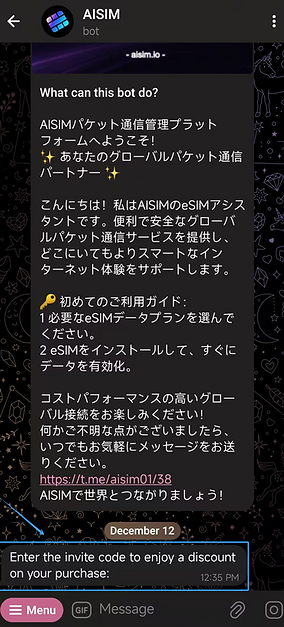
03
04
05
コードを入力
※コードを入力すると、「バインディング成功」というメッセージが表示されます。「Start your eSIM journey」をクリックして次に進んでください。
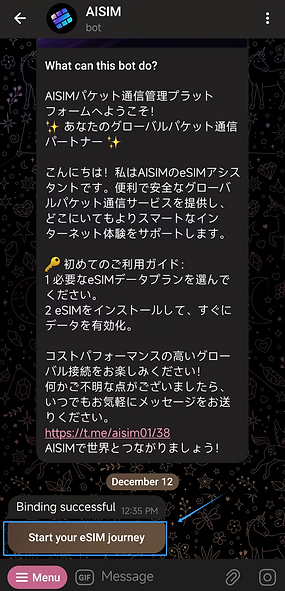
「新しいeSIMを購入」を選択
「新しいeSIMを購入」のオプションをクリックしてください。
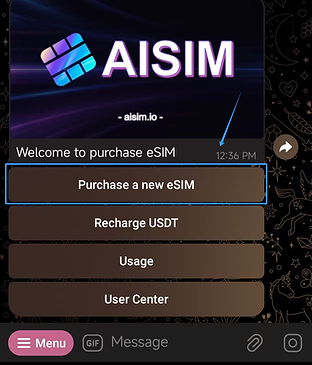
eSIMプランの地域を選択
-
購入したいeSIMプランの地域を選択してください。
-
(このチュートリアルでは、日本を例にしています。)
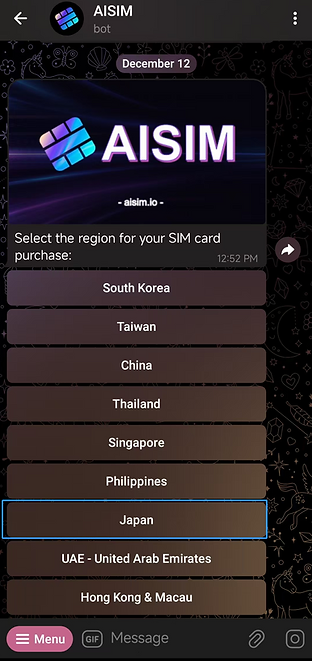
06
希望のeSIMプランを選択
ニーズに最も合ったeSIMプランを選択してください。

07
eSIM購入のためにUSDTをチャージ
アカウントにeSIMを購入するのに十分なUSDTがない場合、「USDTをチャージ」をクリックして必要な金額をチャージしてください。チャージが完了すると、10分以内にアカウントで残高が更新されます。成功したら、「戻る」をクリックし、「新しいeSIMを購入」を再度クリックして地域を選択してください。
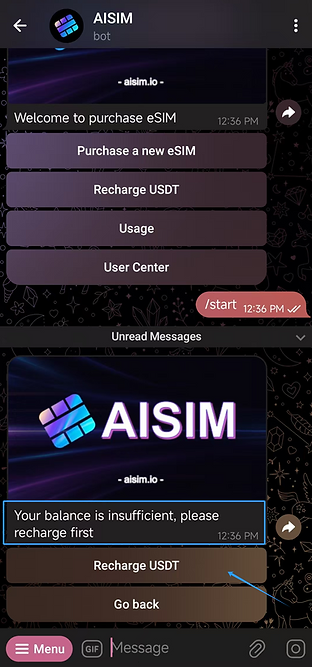

08
希望のeSIMプランを購入
チャージが完了したら、「戻る」をクリックし、再度「新しいeSIMを購入」を選択してください。地域を選択して、eSIMの購入手続きを進めてください。その後、購入したいeSIMプランを選択してください。
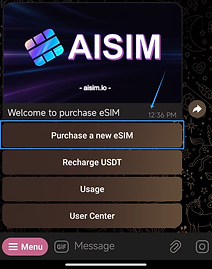


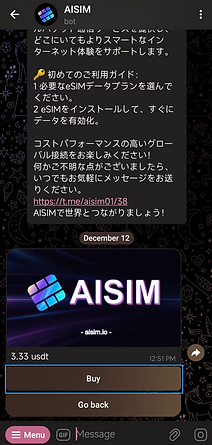

09
支払いが成功すると、以下の画像のような確認メッセージが表示されます。
注意: 表示されたQRコードを必ず保存してください。このQRコードは購入したeSIMをアクティベートするために使用します。QRコードを長押しすると、画面右上にポップアップが表示されます。「ギャラリーに保存」を選択して、写真アルバムに保存してください。
アクティベーションに関する手順が必要な場合は、以下のチュートリアルをご参照ください:<リンク>。


その他のチュートリアル:
-
eSIMプラン購入チュートリアル
-
eSIMインストールチュートリアル
-
ウォレット残高が不足しており、チャージ方法がわからない場合は、「チャージチュートリアル」をご参照ください:
AISIM
-
コミュニティ: https://t.me/aisim01
-
購入ボット: @AI_SIM_BOT (TG Handle)